Cách bật Chế độ màn hình nền mở rộng
Với chế độ màn hình nền mở rộng, bạn có thể có được một khu vực màn hình nền Windows* lớn hơn trải rộng trên nhiều màn hình. Bạn có thể di chuyển các ứng dụng từ màn hình này sang màn hình khác.
Tất cả các sản phẩm đồ họa Intel® đều hỗ trợ chế độ màn hình nền mở rộng trên hai màn hình. Nhiều màn hình hơn có thể được hỗ trợ, để kiểm tra xem hệ thống của bạn có hỗ trợ màn hình nền mở rộng trên nhiều màn hình hay không, hãy xem Số lượng Màn hình Tối đa mà Đồ họa Intel® của Tôi có thể Hỗ trợ là bao nhiêu?
Phương pháp 1: Bật chế độ màn hình nền mở rộng bằng Cài đặt Hiển thị Windows
- Di chuyển Cài đặt Hiển thị Windows chọn Bắt đầu > Cài đặt > Hệ thống > Hiển thị.
- Bên dưới Nhiều màn hình, chọn Mở rộng màn hình nền cho màn hình này.
Phương pháp 2: Bật chế độ màn hình mở rộng trong Intel Graphics Command Center:
Trước khi tiếp tục: Xác nhận rằng Intel Graphics Command Center đã được cài đặt. Xem Cách cài đặt Intel® Graphics Command Center để biết hướng dẫn cài đặt :
- Mở Intel® Graphics Command Center:
- Từ Menu Bắt đầu của Windows, tìm kiếm "Intel Graphics Command Center". Nhấn vào biểu tượng Intel Graphics Command Center để mở ứng dụng.
- Điều hướng đến tab Hiển thị .
- Nhấp vào biểu tượng
 Tùy chọn khác trên màn hình chính (trong cửa sổ Màn hình được Kết nối).
Tùy chọn khác trên màn hình chính (trong cửa sổ Màn hình được Kết nối). - Nhấp vào Mở rộng để chọn màn hình bạn muốn mở rộng.
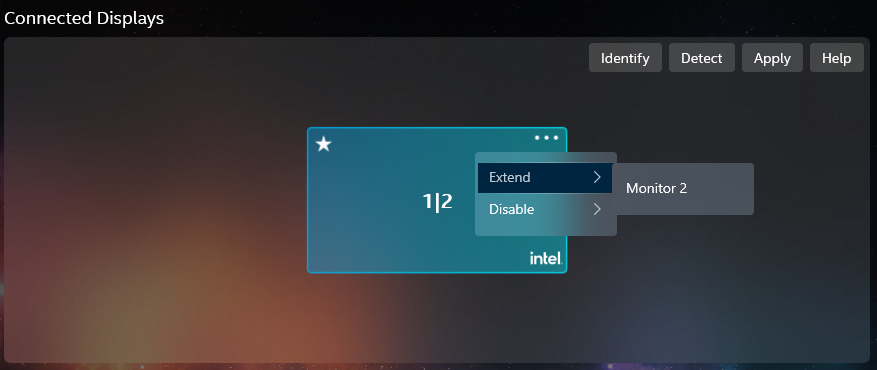
Sau khi hoàn thành các bước trước đó:
- Nếu muốn, hãy sắp xếp lại màn hình theo cấu hình của bạn. Nhấp và giữ vào màn hình để di chuyển màn hình theo cách sắp xếp khác.
- Nếu muốn, hãy đặt màn hình làm màn hình chính bằng cách nhấp vào biểu tượng Tùy chọn khác và chọn Đặt hiển thị là chính.
 Màn hình chính được biểu thị bằng dấu sao.
Màn hình chính được biểu thị bằng dấu sao. 
-
Nhấp vào Áp dụng để lưu thay đổi.
| Lưu ý | Để biết thông tin khắc phục sự cố liên quan đến các màn hình khác nhau, hãy xem Khắc phục sự cố với nhiều màn hình. |